DXGI_ERROR_DEVICE_HUNG Hatasını Düzeltmenin 9 Etkili Yolu

DirectX DXGI_ERROR_DEVICE_HUNG 0x887A0006 hatasını grafik sürücülerini ve DirectX
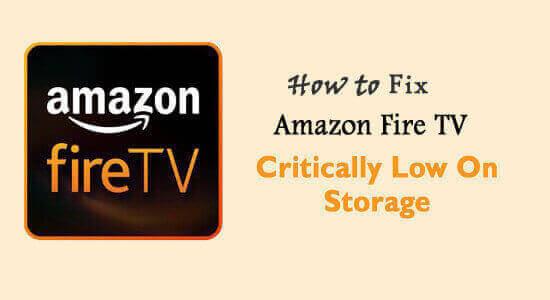
Amazon Fire TV'yi Depolama Alanında Kritik Olarak Düşük Nasıl Onarırım? İnternette aradığınız şey bu mu? O halde doğru yerde olduğunuzdan emin olabilirsiniz.
Amazon Fire TV Stick, en sevdiğiniz kanalları izleyebileceğiniz, uygulamaları indirebileceğiniz, müzik ve TV şovları yayınlayabileceğiniz en iyi akış cihazıdır.
Ancak, diğer akış cihazları gibi, bunun da belirli bir sınırlaması vardır. Fire TV Stick cihazlarınıza daha fazla uygulama indirirseniz, Amazon Fire TV Stick'de kritik düzeyde düşük depolama alanı mesajıyla sonuçlanır.
Bu "depolamada kritik derecede düşük" inatçı bir hatadır çünkü sadece önbelleği temizleyerek düzeltemezsiniz.
Ama neyse ki bu yazımda sizlerle Amazon Fire TV'yi Depolamada Kritik Olarak Düşük Nasıl Onarılır konusunda etkili çözümleri paylaşıyorum.
Bu nedenle, makaleyi okumaya devam edin ve istenmeyen Amazon Fire TV Stick depolama alanını azaltmak için adım adım bir kılavuz kullanın.
Düşük depolama alanı sorunlara neden olabileceğinden disk alanını izlemek önemlidir. Disk alanı, indirme işlemlerinde önemli bir rol oynar. Disk alanı olmadan herhangi bir uygulama yükleyemezsiniz.
Amazon Firestick'te yaklaşık 8 GB boş alan bulunur. Favori akış uygulamanızı yükledikçe disk alanınız dolar ve birkaç GB yer kaplar.
Herhangi bir uygulama indirmeden önce, Amazon Fire TV Stick deposunu kontrol edebilirsiniz. Disk alanınız dolarsa, “Disk Alanınız kritik derecede azalıyor” diyerek bir uyarı alacaksınız.
Ayarlar menüsünden Amazon Fire Stick depolama alanınızı kontrol edebilirsiniz. Bunun için adım adım yöntemi izleyin:
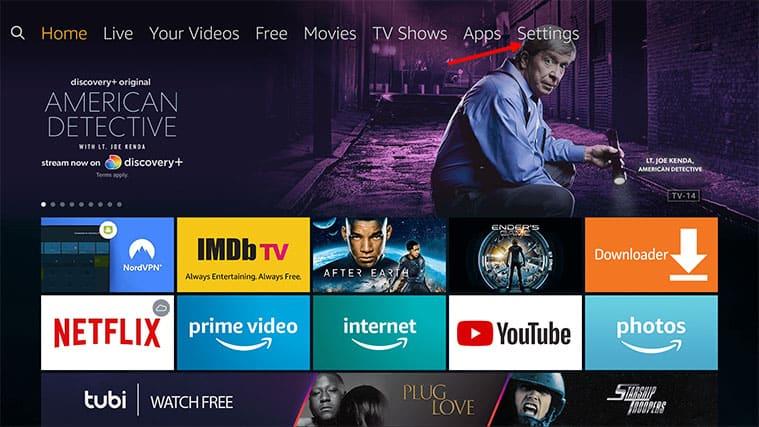
Depolamada Kritik Derecede Düşük Hatasını düzeltmek için bazı etkili çözümler vardır. Aşağıdaki çözümleri tek tek okuyun:
Amazon Fire TV'nin Depolama Alanında Kritik Derecede Düşük olmasının yaygın nedenlerinden biri eski cihazdır. Eski Amazon Fire TV, uygulamanın mevcut en son sürümüne kıyasla sınırlı depolama alanına sahiptir.
Amazon Fire TV çubuğunuz sürekli olarak Depolama Hatasında Kritik Derecede Düşük gösteriyorsa, gereksiz uygulamaları kaldırmanız gerekir.
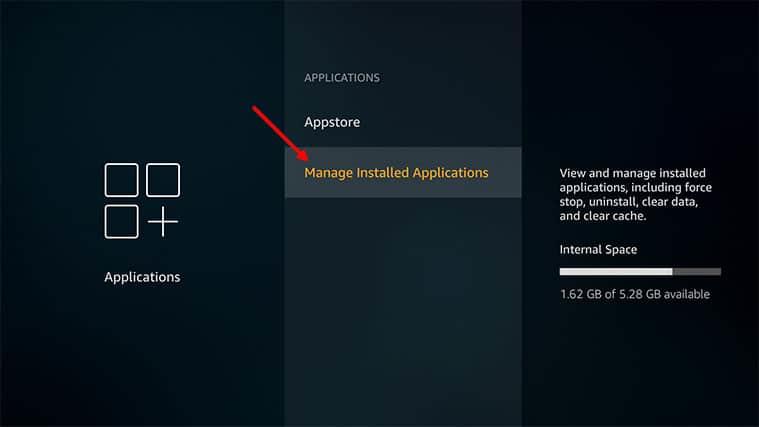
Herhangi bir uygulamayı kaybetmek istemiyorsanız, Amazon Fire TV Stick'inizde birden fazla profil oluşturmayı deneyebilirsiniz. Böylece, uygulama yükleme işlemleriniz için kullanılabilir alanı optimize edebilirsiniz.
Amazon Fire TV uygulamasını kullandığınızda, arka planda otomatik olarak önbellek dosyaları oluşturur. Bu dosyalar bazen depolama alanınızı doldurabilir.
Uygulama verilerini ve önbelleğini temizlemek için:
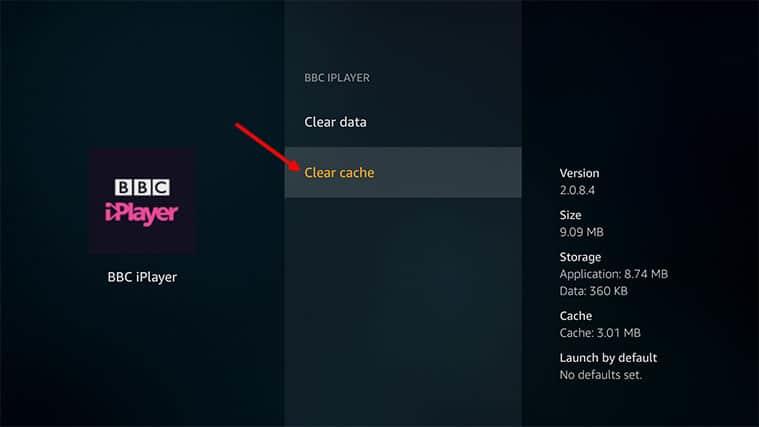
Amazon Firestick'inizi sıfırlamak, Amazon Fire TV'nin depolama alanı tükendi mesajını çözmek için en iyi çözümdür. Bunun için:
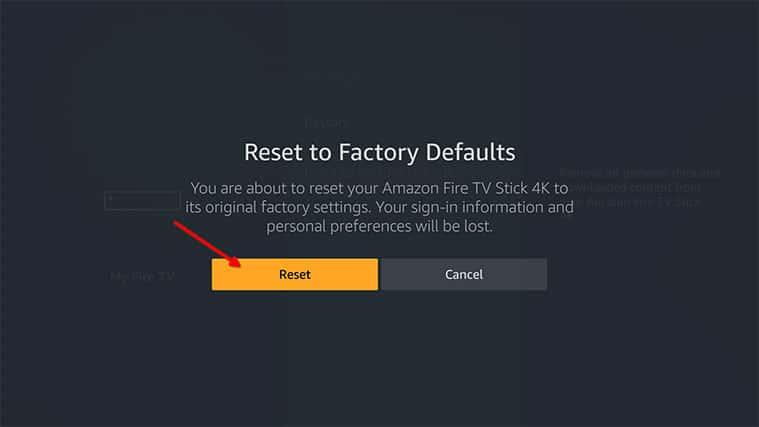
Eğer yukarıda bahsedilen çözümler işe yaramazsa, yardım için müşteri destek ekibinizle iletişime geçebilirsiniz.

Mevcut depolama alanınızı geri almak için en iyi seçenek harici bir depolama alanı eklemektir. Bunu yapmak için OTG kablosu kullanmanız gerekmektedir. Amazon'dan uygun fiyatlı harici depolama cihazları satın alabilirsiniz.
Şimdi Amazon Fire TV hesabınıza giriş yapın ve bazı kişisel bilgileri sağlayın. Disk alanınızı kontrol ederek uygun alanı sağladığınızdan emin olun.
Amazon Fire TV çubuğunun toplam 8 GB depolama alanı vardır ancak işletim sistemi 2 GB'lık alan kullanır. Kullanılabilir alan yaklaşık 5,57 GB'dir.
Firestick'iniz 500 MB depolama alanını kullanıyorsa, sistem sizi uyararak alanın dolduğunu bildirir.
Eğer yeterli depolama alanınız yoksa, mevcut çözümleri deneyerek sorununuzu çözebilirsiniz.
Okuduğunuz için teşekkürler!
DirectX DXGI_ERROR_DEVICE_HUNG 0x887A0006 hatasını grafik sürücülerini ve DirectX
Omegle
Kimlik bilgilerinizle uğraşmak yanlış veya süresi dolmuş. Lütfen tekrar deneyin veya şifre hatanızı sıfırlayın, ardından burada verilen düzeltmeleri izleyin…
DirectX güncelleme, çözünürlük ayarlarını yapılandırma ve diğer düzeltmeler ile Red Dead Redemption 2 Tam Ekran Çalışmıyor sorununu çözün.
Amazon Fire TV
Sims 4 Sim uyku sorunu ile ilgili kesin çözümler ve ipuçları için makaleyi okuyun. Sim
Facebook Messenger
Realtek PCIe GBE Ailesi Denetleyicinizin Neden Çalışmadığını Bilin. Realtek PCIe GBE ailesi denetleyici sorununu çözmeye yönelik düzeltmelerle birlikte.
Slayttan slayda atlamak yerine sunumunuzu daha keyifli hale getirebilirsiniz. PowerPoint
Apple Kimliği mesajınızı ayarlamak birkaç dakika sürebilir mesajını alırsanız, telefonunuzu yeniden başlatmayı deneyin veya daha fazla zaman verin. Burada daha fazla adım:


![Red Dead Redemption 2 Tam Ekran Çalışmıyor [6 DÜZELTME] Red Dead Redemption 2 Tam Ekran Çalışmıyor [6 DÜZELTME]](https://luckytemplates.com/resources1/images2/image-5310-0408150314995.jpg)

![Sims 4 Sim Uyuyamıyor Sorunu Nasıl Çözülür? [KANITLANMIŞ YOLLAR] Sims 4 Sim Uyuyamıyor Sorunu Nasıl Çözülür? [KANITLANMIŞ YOLLAR]](https://luckytemplates.com/resources1/images2/image-6501-0408151119374.png)



Hülya S. -
Bulduğum en mantıklı bilgi! Depolama alanı sorunu yaşayan başka var mı? Tecrübelerinizi paylaşabilirsiniz, belki birlikte bulabiliriz bir çözüm
Ali Can -
Artık indirdiğim uygulamaları kullanamıyorum, sürekli "depolama alanı düşük" diyor! Başka bir Fire TV Stick önerisi olan var mı?
Aylin H. -
Bir çözüme ulaşamadım ama sizin paylaşımlarınız sayesinde daha fazla fikir edindim. Beraber aşacağız inşallah
Canan K. -
Amazon Fire TV Stick'imi kullanırken bu sorunu nasıl aşabilirim? Hangi uygulamaları silmem gerektiği konusunda yardımcı olabilecek birisi var mı?
Can Y. -
Bu durumu çözmek adına oldukça sıkı çalışıyorum. Bir süre daha bekleyeceğim, umarım güncellemeler yaparlar.
Kemal V. -
Aynı sorunu yaşayan başka biriyle karşılaşmak güzel, benden başka kimse yok gibiydi. Gerçekten rahatsız edici bir durum
Burak T. -
Ben bu durumu aşmak için dış bir depolama alanını değerlendirdim. Ama yine de daha pratik bir çözüm bulmalıyım.
Emre 1234 -
Bu sorun gerçekten can sıkıcı! Amazon Fire TV Stick'imi yeni aldım ama sürekli depolama alanı yetmedi hatası alıyorum. Çözümü bulmak isteyen var mı
Mehmet H. -
Beni de bir süre boyunca rahatsız etti. Ancak, bazı uygulamaları silerek alan açmayı başardım. Yine de bu işin çözümü değil gibi görünüyor.
Hülya 78 -
Hepimiz bu sorunla boğuşuyoruz! Belki de bir gün Amazon bu durumu göz önünde bulundurur. İşte beklemek zorundayız
Hüseyin 2000 -
Amazon Fire TV Stick yerine başka bir alternatif araştırmam gerektiğini düşünüyorum. Bu sürekli sorun canımı sıkıyor!
Mine P -
Ya, Netflix'i silmek zorunda kaldım çünkü başka bir şey yüklemem gerekiyordu. Çok sinir bozucu
Mert Ak -
Umarım Amazon bu durumu fark eder ve bir gün güncelleme yapar. Çok kullanıcı var ve bu sorun sık karşılaşılan bir durum
Hava İstanbul -
Bu cihaza bayılıyorum ama depolama alanı gerçeği dikkate alınmalı! Jayce isimli bir arkadaşımın önerisi vardı, belki denemeliyim
Fatma G. -
Ben de bu problemi yaşadım. Uygulamaları silmekle başlayın. Ben biraz boş alan açmayı başardım. Yine de iyi bir çözüm değil.
Meltem M. -
Herkes bu sorunla uğraşıyor. Maalesef, Fire TV Stick güncellemesi bu sorunu çözmezse başka bir çözüm bulmalıyız
Duy Sinh 6789 -
Uygulamaların güncellemeleri de yer kaplıyor, bu yüzden düzenli olarak kontrol etmek lazım. Depolama alanı meselesi karmaşık bir hal alıyor
Seda Y. -
Sonunda biri bu konuyu ele alıyor! Amazon Fire TV Stick'inizle ilgili sorunları nasıl çözdünüz? Ben her seferinde aynı dertten muzdaripim
Melike M. -
Bu sorunla ilgili daha fazla bilgi paylaşmanıza sevindim. Ben de bir çözüm arıyordum. Teşekkürler